Cara-bagi pemula yang kecil untuk bekerja dengan
Solaris dan
Oracle VM Server untuk platform virtualisasi
SPARC , yang sebelumnya dikenal sebagai Sun Logical Domains.
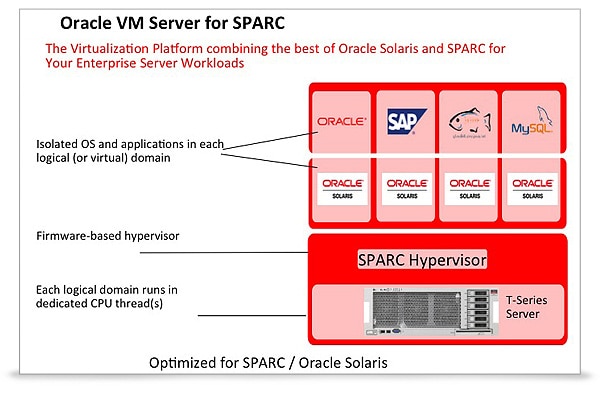
Logical Domains adalah teknologi virtualisasi dan berbagi sumber daya fisik untuk jajaran server UNIX berbasis SPARC V9 yang diperkenalkan pada Mei 2007 oleh Sun Microsystems.
Dimungkinkan untuk mengontrol hypervisor dari baris perintah atau antarmuka manajemen visual, yang terakhir tidak akan dipertimbangkan di sini.
Contoh diberikan untuk
Solaris 10 OS, dalam
Solaris 11 perlu mempertimbangkan fitur pengaturan jaringan.
Dalam terminologi Sun, mesin virtual disebut sebagai domain, ada beberapa jenis domain.
Peran domain
- Control Domain - Domain kontrol, tempat Oracle VM Server bekerja, dibuat selama instalasi secara default dari sistem tempat Oracle VM Server diinstal, itu disebut primer. Hanya ada satu domain manajemen.
- Domain Layanan - Domain perangkat virtual seperti sakelar virtual, disk virtual, dll. Setiap domain dapat dikonfigurasi sebagai Domain Layanan, secara default, Domain Kontrol sudah menjadi Domain Layanan.
- I / O Domain - Domain yang memiliki akses ke perangkat PCIe fisik di server. Dapat memberikan akses ke perangkat ini jika dikonfigurasi sebagai Domain Layanan. Ini memiliki kinerja yang lebih baik dibandingkan dengan Domain Tamu, yang hampir sebanding dengan server non-virtual. Jumlah maksimum domain dibatasi oleh jumlah bus PCIe di server. Penggunaan domain semacam itu mempersulit migrasi. Secara default, Domain Kontrol bertindak sebagai Domain I / O.
Lihat bus dan perangkat PCIe yang tersedia:
- Root Domain - Domain root memiliki akses lebih lanjut ke arsitektur perangkat PCIe fisik server daripada I / O Domain. Ini memiliki akses ke semua layanan yang disediakan oleh perangkat PCIe, misalnya, ke pabrik penanganan kesalahan fabric. Jumlah domain root tergantung pada arsitektur server.
- Domain Tamu - Domain tamu hanya memiliki perangkat virtual.
Penunjukan perangkat dan layanan virtual
- vnet - Jaringan Virtual. Kartu jaringan virtual.
- vsw - Switch Virtual. Saklar virtual.
- vds - Server Disk Virtual. Hard disk virtual Model penggunaan disk dibangun di atas arsitektur client-server, oleh karena itu, klien vdc digunakan untuk mengakses disk, dan vds adalah layanan untuk mengakses disk fisik atau gambar mereka.
- vdc - Virtual Disk Client. Memberikan akses ke hard disk virtual. Terlepas dari kenyataan bahwa disk virtual milik Domain Tamu, sebagian besar operasi dengan mereka dilakukan pada Domain Layanan.
- vcc - Konsol Konsol Virtual. Biasanya, perangkat virtual ini memiliki Domain Kontrol (primer). Ini menyediakan akses ke konsol mesin virtual. Svc: / ldoms / vntsd: layanan default menyediakan akses ke konsol mesin virtual, diluncurkan di Domain Kontrol.
Contoh menciptakan layanan dasar
Biasanya, layanan perangkat dibuat dalam Domain Kontrol, tetapi Anda dapat memilih domain terpisah untuk ini - Domain Layanan.
- Buat konsentrator konsol di domain utama, dengan nama primary-vcc0 dan rentang port yang digunakan 5000-5100:
- Buat server hard disk virtual di domain primer, yang disebut primary-vds0:
- Kami membuat saklar virtual di domain primer, yang disebut primary-vsw0 dan mengikatnya ke antarmuka jaringan nxge0. Gunakan alamat mac kartu jaringan:
Alamat mac yang ditentukan digunakan:
- Lihat daftar layanan domain utama:
Menyiapkan Domain Kontrol dan melepaskan sumber daya dari itu untuk domain lain
- Lihat daftar perangkat kriptografi. Digunakan dalam sistem SPARC, keberadaan perangkat ini di domain tidak memungkinkan Anda untuk mengkonfigurasi ulang jumlah CPU secara dinamis:
- Atur parameter ini secara alami ke 0, atau jangan sentuh perintah ini sama sekali:
- Setel jumlah inti ke domain utama:
- Kami memulai konfigurasi ulang domain utama atau hanya me-reboot server:
- Tetapkan jumlah RAM untuk domain utama:
- Simpan konfigurasi domain saat ini sebagai awal:
- Lihat daftar konfigurasi domain (awal [next poweron] berarti konfigurasi akan digunakan saat hypervisor dimuat):
- Nyalakan kembali hypervisor:
Secara default, tidak ada koneksi jaringan antara Domain Kontrol dan domain lain, hal ini disebabkan oleh fakta bahwa Domain Kontrol menggunakan antarmuka fisik (misalnya: nxge0), dan sisa domain adalah virtual (mis .: vsw0).
Mengkonfigurasi switch virtual sebagai antarmuka utama di Domain Kontrol
- Daftar berbagai antarmuka jaringan ke sistem:
- Kami menyertakan saklar virtual yang diperlukan:
- Matikan antarmuka fisik:
- Kami mengatur alamat IP dan menandai antarmuka sakelar virtual aktif:
Atau Anda dapat menggunakan DHCP:
- Jangan lupa untuk menulis pengaturan antarmuka jaringan ke file konfigurasi:
Saat menggunakan DHCP:
Membuat Domain Tamu
- Membuat domain ldg1:
- Menambahkan prosesor ke domain ldg1:
- Menambahkan RAM ke domain ldg1:
- Menambahkan antarmuka jaringan vnet1 yang terhubung ke sakelar vsw0 di domain ldg1:
- Tambahkan hard drive fisik / dev / dsk / c2t1d0s2 ke server disk virtual primer-vds0 bernama vol1.
Atau:
- Membuat sistem file dengan titik mount:
- Membuat sistem file dengan ukuran tertentu:
- Tambahkan partisi ZFS sebagai disk virtual ke server disk:
Atau:
- Buat file 10 gigabyte:
- Tambahkan file sebagai disk virtual:
- Tambahkan virtual disk vol1 @ primary-vds0 ke domain ldg1 dengan nama vdisk1:
- Kami mengatur autoload untuk domain ldg1 ketika server mulai:
- Instal disk tempat domain ldg1 akan dimuat:
- Bind domain ldg1 ke Domain Kontrol:
- Melihat informasi tentang domain ldg1, kolom CONS akan menunjukkan port yang akan dihubungkan ke domain:
- Lihat semua sumber daya yang terkait dengan domain ldg1:
- Terhubung ke konsol domain mendengarkan pada port 5000:
- Mulai domain ldg1 jika dihentikan:
Instal Oracle Solaris 10 dari DVD
- Hentikan layanan manajemen volume:
- Kami menghentikan domain yang diperlukan:
- Kecualikan dari daftar domain terkelola:
- Tambahkan drive / dev / dsk / c0t0d0s2 ke server disk virtual primer-vds0 dengan nama dvd_vol:
- Kami menghubungkan drive tervirtualisasi ke domain ldg1 di bawah nama vdisk_cd_media:
- Lihat semua sumber daya yang terkait dengan domain ldg1:
- Bind domain ldg1 ke Domain Kontrol:
- Luncurkan domain ldg1:
- Sambungkan ke konsol domain:
- Jelajahi alias perangkat domain untuk vdisk_cd_media:
ok devalias
- Boot dari disk:
ok boot vdisk_cd_media:f
Instal Oracle Solaris 10 dari sebuah gambar
- Hentikan domain yang diperlukan:
- Kecualikan dari daftar domain terkelola:
- Tambahkan gambar solaris10.iso ke server disk virtual primer-vds0 bernama iso_vol:
- Sambungkan drive virtual ke domain ldg1 sebagai vdisk_iso:
- Lihat semua sumber yang terkait dengan domain ldg1:
- Kaitkan domain ldg1 dengan Control Domain:
- Luncurkan domain ldg1:
- Sambungkan ke konsol domain:
- Jelajahi alias perangkat domain untuk vdisk_iso:
ok devalias
- Boot dari gambar:
ok boot vdisk_iso:f
Penghapusan Domain
- Hentikan domain ldg1:
- Putuskan tautan domain ldg1:
- Hapus domain ldg1: